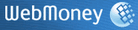|
Мультизагрузочная USB Flash |
Место для Вашей рекламы =)

Поддержка
(или благодарность) :
R105277365654
Z264562090622
| Не жмись =) |
|
|
Благодарности :
Огромная благодарность Сайту
за то что там собрались знающие и готовые помочь люди =)
Так-же хочу сказать спасибо
особенно в плане саппорта =)
Полезные ссылки :
О сайте
Этот сайт создан с помощью программы "Мини-Сайт". ООО "Корс-Софт" - программы для бизнеса. www.kors-soft.ru
|
Работа с Kupr-Soft-Flash... Итак... меня часто спрашивают КАК проапгрейдить или что-то поправить в моей сборке... ВАЖНО!!! Если Вы хотите что-то доработать напильником, специально под себя и т.п. более Общая информация: ВСЕ меню флешки хранятся в сиде файлов с расширением *.LST в папке \Boot\Menus\ (ну там в принципе других файлов и нету) ВСЕ фоновы рисунки (ну там не совсем рисунки а архивы CPIO) находятся в папке \Boot\Splash . ВСЕ используемы ISO файлы (образы CD дисков) находятся в папке \Boot\ISO\ . ВСЕ используемые IMA и BIN файлы (тоже образы, но спецефичные) находятся в папке \Boot\IMA\ .
Долгожданный вариант установки Windows (Vista, Seven, 2008) с Flash Берём архив install_Windows.rar
распаковываем на флешку с сохранением структуры каталогов! затем заходим в и добавляем примерно вот так: где: title Install Windows 2008 R2 x64 рус это название меню (как отображатся в меню потом будет) ru_windows_server_2008_r2.iso ИМЯ вашего файла образа Вот и ВСЁ, остальное НЕ меняем. ПАРА моментов: Размер файла образа iso должен быть НЕ БОЛЕЕ 4 294 967 295 байт и сам файл iso должен быть ДЕФРАГМЕНТИРОВАН.
Работа с Hiren`s Boot CD. Ну это я думаю знакомо почти всем =) Собственно это разрботано http://www.hiren.info/pages/bootcd а уже замечательный человек тут http://lexapass.narod.ru/
В моей сборке это работает ТАК: title [03:]Hiren's BootCD 13.2 Русский Первая строка это собственно название пункта меню Hiren's BootCD 13.2 Русский Если Вы хотите ОБНОВИТЬ себе Hiren`s - например вышла новая версия, или наоборот Вам нравится какая-то из старых. 1. Скачиваем собственно образ в виде файла ISO (я использую Русифицированную версию)
Работа с ISO образами в сборке, добавление своих Если Вам захотелось обновить что-то в сборке то сначала смотрим ГДЕ это находится в меню. Варианты: 2. title [03:]R-DriveImage_4.7.4714 (v2) Путь ведёт в /Boot/ISO/ бывает что в /Boot/IMA/ в зависимости от формата образа ISO или IMA. Эти варианты одинаковы, просто ДВА способа работы Так что выбирайте Сами каким способом использовать... Ну скачиваем нужный Вам образ программы в виде ISO файла или IMA затем помешаем в нужную папку и Всё, образ обновлён. Это если Вам нужно обновить. Если вам нужно ДОБАВИТЬ: Для ISO это вот два варианта: Загрузка и работа через память: Для IMA это один вариант: Напрямую работа с диска: Вот и всё.
|
 Kupr_Soft-Flash
Kupr_Soft-Flash